Шаљите текстуалне поруке са рачунара помоћу Андроид телефона
Па(Well) , сигуран сам да је свако од нас одувек сањао о ситуацији да ако му је телефон далеко од кревета и даље може да шаље поруке без употребе тога. Дакле, ова вест је за све нас који смо толико лењи да се крећемо. Па(Well) , сада је Мицрософт(Microsoft) покренуо функцију спасавања живота за вас која ће вас доживотно спасити од таквог проблема. Волимо наше телефоне, а волимо и наше рачунаре, сада замислите рачунар који такође обавља толико операција на вашем телефону. Нема потребе да бринете о слању слика преко различитих апликација да бисте слике свог телефона пребацили на рачунар, нема више чекања да пошаљете поруку пријатељима ако ваш телефон није ту са вама и управљајте обавештењима телефона преко лаптопа. Зар све то не звучи као остварење снова, да јесте!

Раније сте могли да користите ЦОРТАНА(CORTANA) ако сте желели да шаљете поруке, али то је заиста напоран посао ако заиста желите да ћаскате дуже време. Такође, метода је била незгодна и извлачила је контакте са вашег Мицрософт налога(Microsoft Account) .
Апликација приказује садржај телефона на рачунару, али тренутно подржава само Андроид(Android) уређаје и могућност превлачења и испуштања фотографија са телефона на рачунар. Потпуно повезује ваш телефон и лаптоп на такав начин да вам живот постаје лак. Постоји толико невероватних функција и савета у тој апликацији што је чини вреднијом за коришћење, такође је веома згодно користити то, као што је десни клик на фотографију за копирање или дељење, превлачење слика директно преко лаптопа и многе друге.
Апликација „Ваш телефон“ је нова у ажурирању оперативног система Виндовс 10(Windows 10) из октобра 2018.(October 2018) године, доступном данас. Тренутно ћете моћи да садржавате садржај са свог рачунара и ефективно долазите до фотографија — под претпоставком да имате Андроид(Android) телефон. На дуге стазе, заиста ћете моћи да прикажете цео екран свог телефона на рачунару са оперативним системом Виндовс 10(Windows 10) и да видите обавештења са телефона на рачунару.
Хајде да разговарамо о томе како можете да урадите ову невероватну ствар. За ово, прво морате имати Андроид 7.0 (Android 7.0) Ноугат(Nougat) или новији и Виндовс 10 Април 2018 Упдате (верзија 1803)(Windows 10 April 2018 Update (version 1803)) или новији. Ово су основни предуслови потребни за ову методу. Сада хајде да извршимо следеће кораке да бисте добили своје поруке на лаптопу:
Шаљите текстуалне поруке са рачунара помоћу Андроид телефона(Send Text Messages from PC using an Android phone)
Метод 1: Преко подразумеване апликације за размену порука(Method 1: Through Default Messaging App)
1. Кликните на Старт(Start) и изаберите икону „зупчаника“ на траци са алаткама Старт менија(Start Menu) или откуцајте Сеттингс( Settings) у менију за претрагу да бисте отворили подешавања(setting) свог рачунара.

2. У подешавањима( Settings) кликните на опцију Телефон .(Phone)

3. Затим кликните на Додај телефон( Add a phone) да повежете телефон са рачунаром.
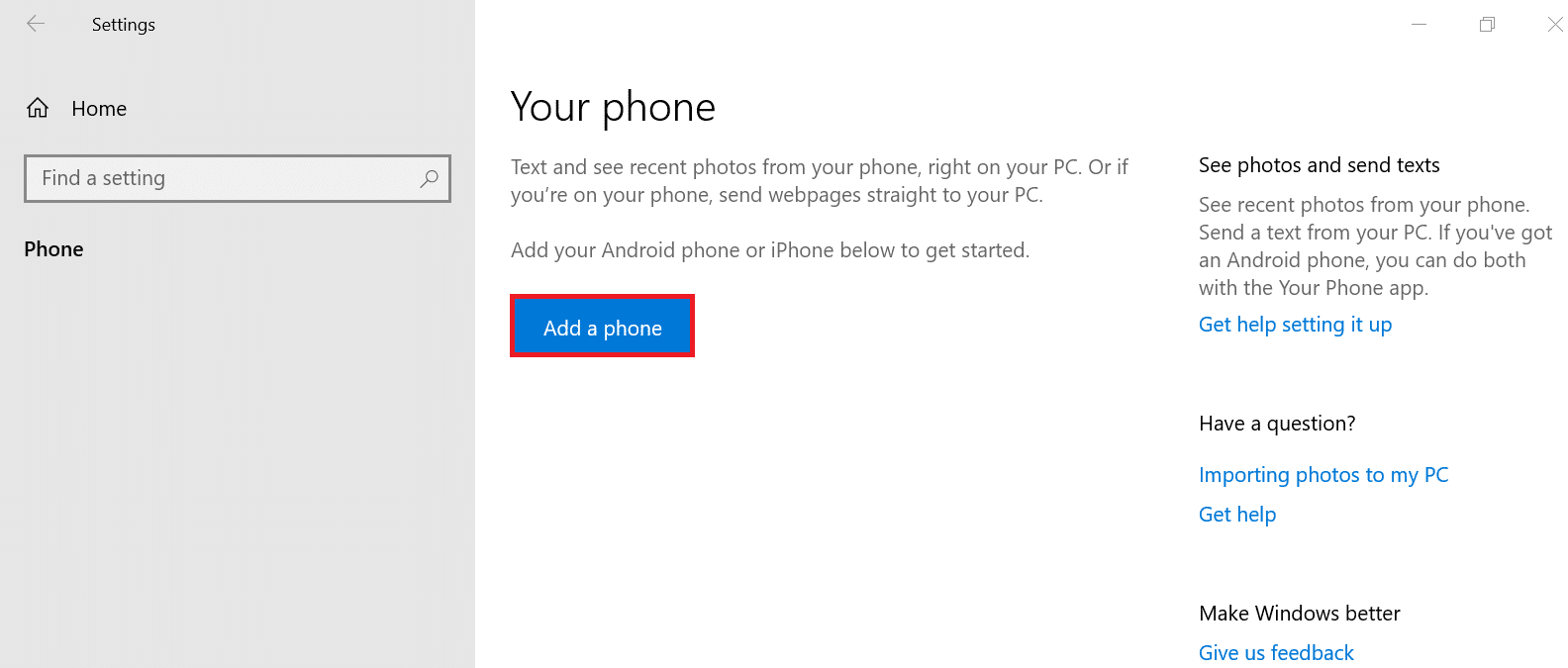
4. У следећем кораку, тражиће тип телефона ( Андроид(Android) или иОС). Изаберите Андроид.( Android.)

5. На следећем екрану унесите телефонски број(Enter the phone number) са којим желите да повежете свој систем и притисните пошаљи. (send. )Ово ће послати везу до тог броја.

НАПОМЕНА:(NOTE:) Морате да имате Мицрософт(Microsoft) налог да бисте повезали телефон са рачунаром
Али ако немате апликацију „ВАШ ТЕЛЕФОН“ у свом систему, онда морате да инсталирате ову апликацију у свој систем. За то следите ове кораке:
а) Укуцајте ВАШ ТЕЛЕФОН(YOUR PHONE) и кликните на први резултат претраге који добијете.
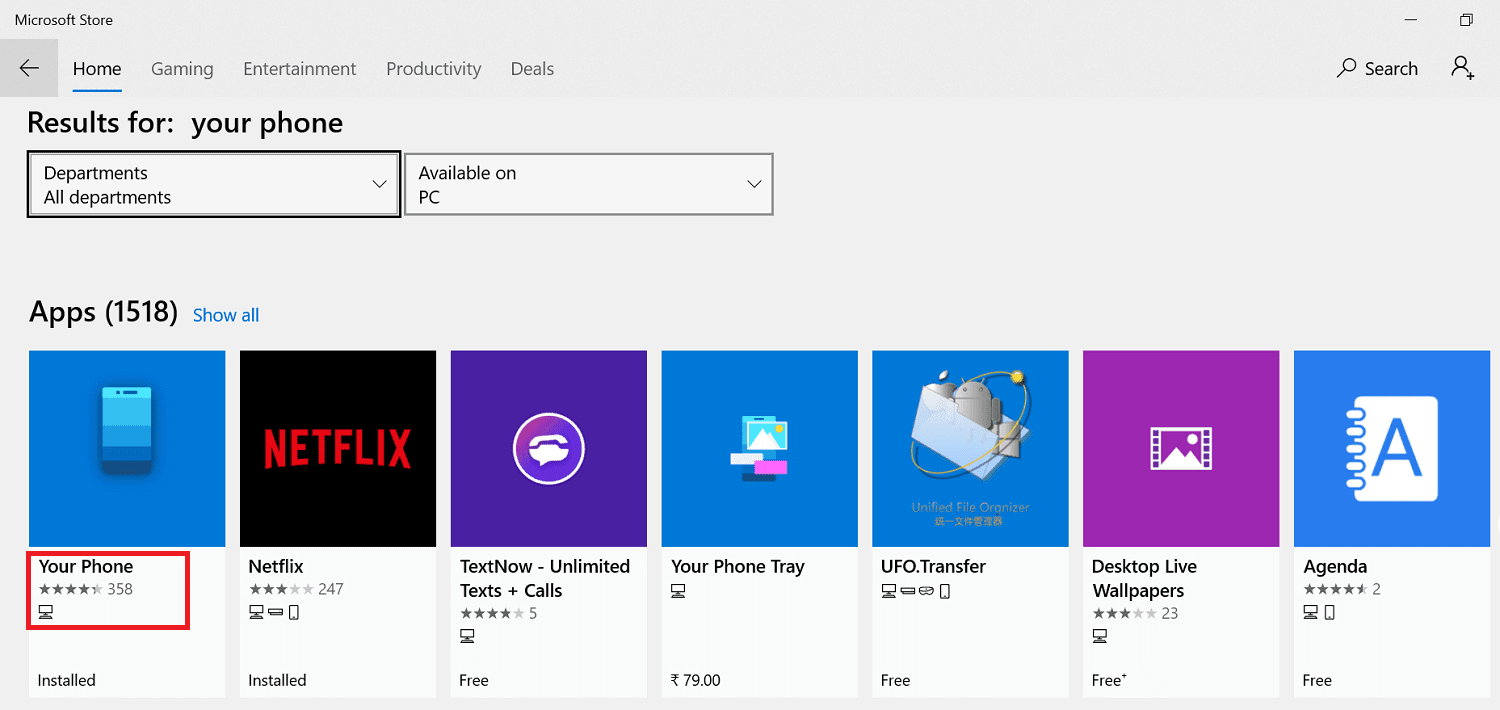
б) Кликните на опцију Гет ит и (Get it)преузмите апликацију(download the app) .
Прочитајте такође: (Also Read:) 10 најбољих апликација за обавештења за Андроид (2020)(10 Best Notification Apps for Android (2020))
Сада телефон у ваш систем(Now the Phone to your System)
Када добијете ту везу на свом телефону. Преузмите апликацију на свој телефон и следите ове кораке након тога:
1. Отворите апликацију(Open the app) и пријавите се(log in) на свој Мицрософт налог. (Microsoft Account. )
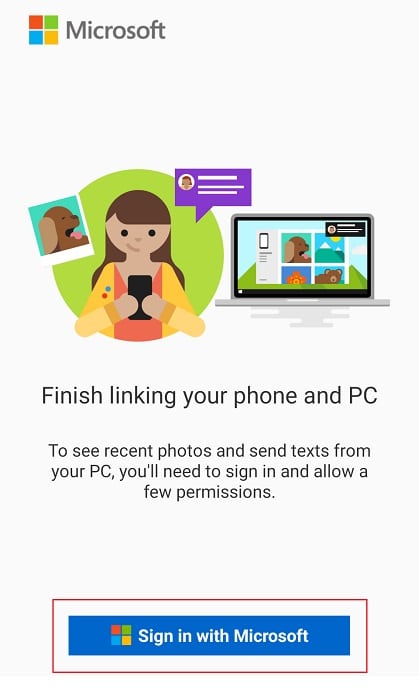
2. Кликните на Настави када се(continue) од вас затражи дозволе за апликацију.(App Permissions.)

3. Дозволите апликације апликација(Allow app permissions) када се то затражи.

На крају, проверите екран свог лаптопа, тамо ћете видети огледало екрана вашег телефона на лаптопу. Сада можете лако да шаљете текстуалне поруке са рачунара користећи Андроид телефон.(send text messages from PC using an Android phone.)
Такође прочитајте: (Also Read:) 8 најбољих анонимних Андроид апликација за ћаскање(8 Best Anonymous Android Chat Apps)
Можете да одговорите у оквиру обавештења без отварања апликације Ваш телефон(Your Phone) . Али ово је само брзи текстуални одговор. Морате да користите апликацију Ваш телефон(Your Phone) да бисте одговорили емоџијем, ГИФ(GIF) -ом или сликом сачуваном на рачунару. Апликација Ваш телефон(Your Phone) ће вам такође приказати друга обавештења са вашег телефона, као што су е-поруке, телефонски позиви, па чак и појединачна пусх обавештења апликације. Међутим, осим текстуалних порука, још увек не можете користити брзи одговор за било које од тих обавештења.
Метод 2: Преко Гоогле порука(Method 2: Through Google Messages)
Па, Гоогле(Google) има решење за сваки проблем. А то важи иу нашем случају, ако само треба да проверите поруке онда постоји лак излаз за вас. Постоји апликација заснована на претраживачу(browser-based application) која је такође доступна на Гоогле-у и можете је преузети и на радну површину ако желите.
1. Преузмите(Download) Гоогле поруке из Плаи продавнице(play store) . Отворите апликацију и кликните на мени са три тачке(three-dot menu) у горњем десном углу(top right corner) апликације. Појавиће се мени(menu) .

2. Сада ћете видети екран са скенираним КР кодом(Scan QR Code) и следите упутства на екрану.
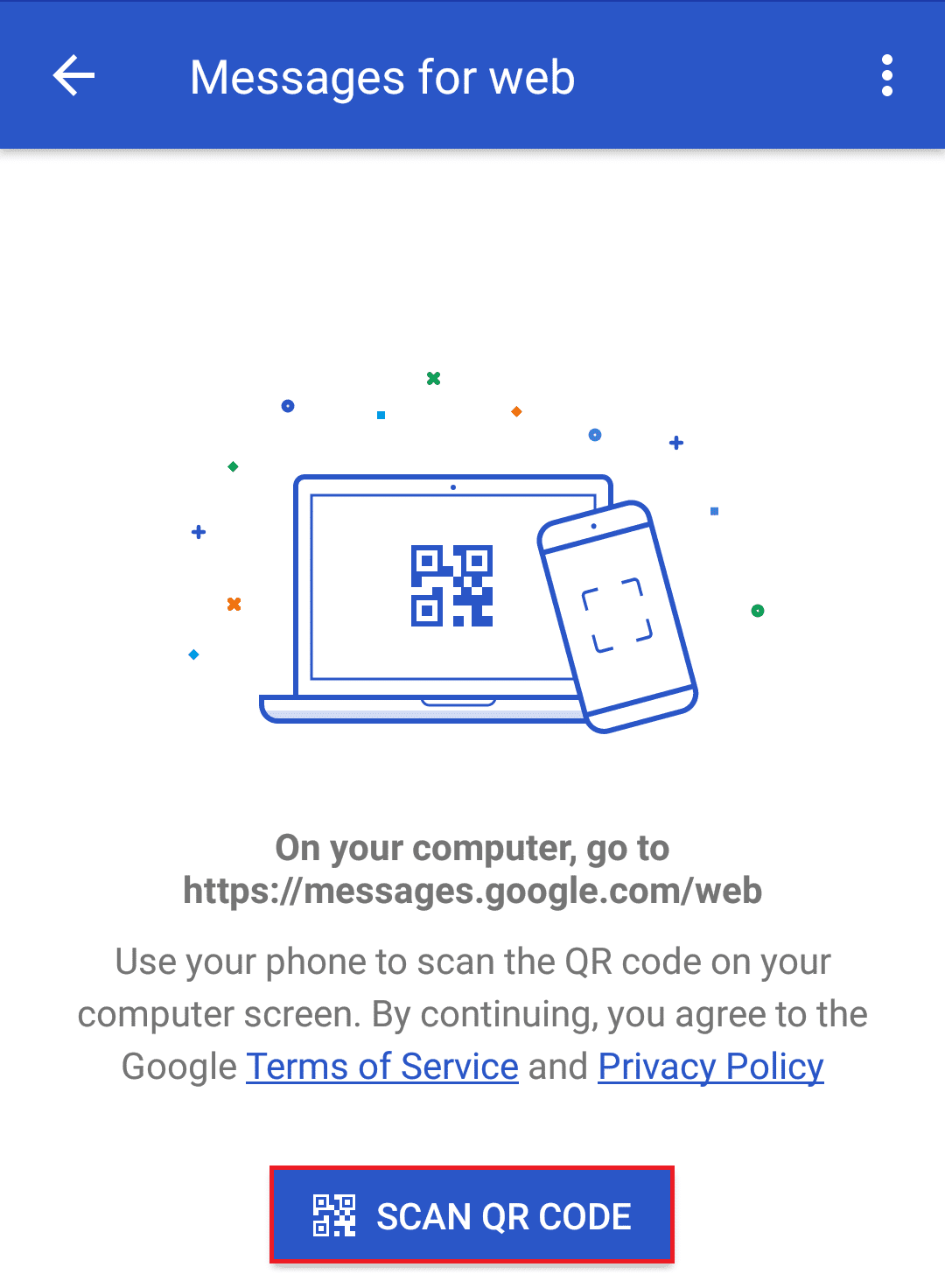
4. Након што пратите кораке, скенирајте (Scan)КР код(QR Code) приказан на екрану вашег лаптопа.

5. Сада ћете моћи да видите своје поруке на екрану свог лаптопа.
Препоручено:
- 6 начина да решите проблем са избацивањем УСБ уређаја за масовно складиштење(6 Ways to Fix Problem Ejecting USB Mass Storage Device)
- Поправите Уплаи Гоогле Аутхентицатор не ради(Fix Uplay Google Authenticator Not Working)
Зато сам поменуо начине на које можете уживати у слању текстуалних порука са рачунара користећи Андроид(Android) телефон. Надам се да би вам ово помогло.
Related posts
Не можете да шаљете текстуалне поруке са Андроид-а? 4 поправке за испробавање
Поправите немогућност слања или примања текстуалних порука на Андроид-у
6 начина за опоравак избрисаних текстуалних порука на Андроиду
Како сакрити текстуалне поруке или СМС на Андроиду
5 начина за брисање више Фацебоок порука
Најбоље апликације за ИП камеру за Виндовс 10 ПЦ и Андроид телефон
Како штампати текстуалне поруке са Андроид-а
Како повезати Андроид телефон или иПхоне са Виндовс 10 рачунаром
Пресликајте или пребаците Андроид или иПхоне екран на Виндовс 10 користећи ЛетсВиев
Како потпуно деинсталирати Мицрософт Теамс са Виндовс-а и Андроид-а
ДескДоцк вам омогућава да контролишете Андроид телефон са Виндовс рачунара
Повежите Андроид са Виндовс 10 користећи Мицрософт Ремоте Десктоп
Синхронизујте Андроид и иОС уређаје са Виндовс рачунаром користећи Мобоплаи
Како блокирати или деблокирати некога на ВхатсАпп-у -
Како прећи са Виндовс Пхоне на Андроид телефон
Шта је превлачење и испуштање? Како превући и испустити -
Труе Кеи Пассворд Манагер за Виндовс ПЦ, Андроид и иПхоне
5 начина за отпремање датотека на Гоогле диск -
Исправите Не могу да пошаљем текстуалну поруку једној особи
Виртоо вам омогућава да контролишете свој Андроид телефон са Виндовс рачунара
